午後のパレットその37、午後のツールのテキストボックス作成で文字色をある程度指定できるようにした
前回は4日前
の続き
文字の色をある程度指定してテキストボックスを作成できるようにしてみた

ピンクの四角のところが増やしたところ
背景色
同セル 選択セルの塗りつぶしの色になる
白 白文字
黒 黒文字
自動 背景色が白に近ければ文字を黒文字にする、それ以外は白文字にする
同セル 選択セルと同じ文字色
ランダム 適当な色になる

午後の道具をクリックして午後のツールを表示して

影なしを押すと

セルの塗りつぶしの色を使ったテキストボックスができる


背景色が白に近い明るい色なら黒文字になって、それ以外は白文字
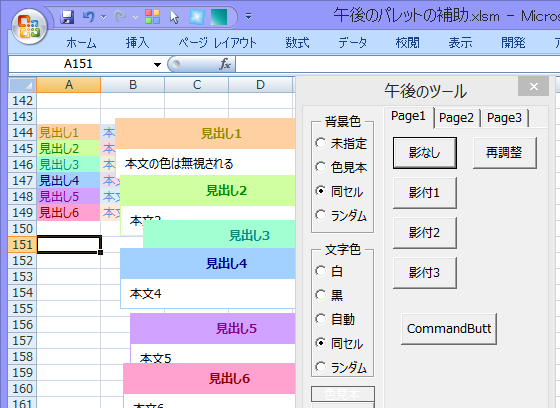
同セルだと選択セルと同じ文字色

ランダム文字色

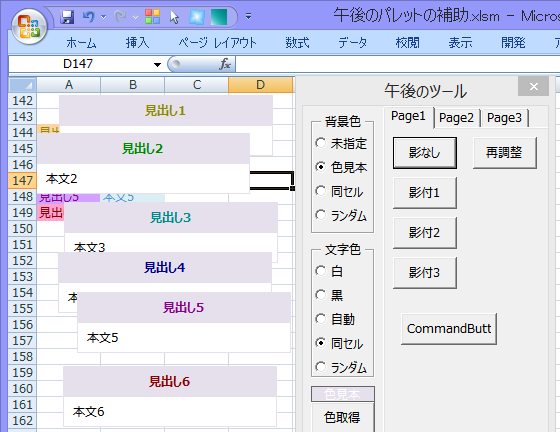

午後のツールのPage2は見出しがない普通のテキストボックス作成用
セルを選択して
背景色と文字の色を同セルに指定して作成する(ボタン1を押す)と
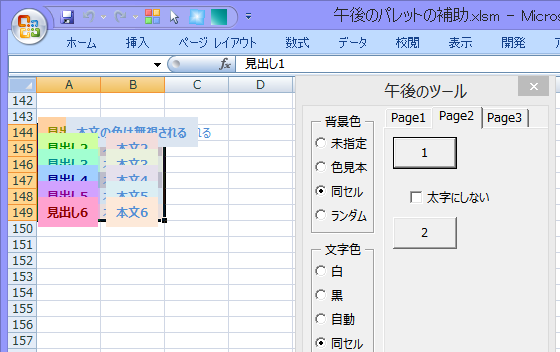
テキストボックスができる
ダウンロード
アドインファイル名:午後のパレット_20150629.xlam
次回は5日後